Installare Node.js su Raspberry Pi
Vediamo in questa guida come installare e configurare Node.js sul nostro Rapsberry Pi.
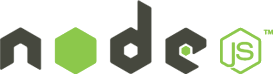
Passo dopo passo mostriamo quanto facile sia installare questo potente strumento sul RPi.
1. Configurare il Raspberry Pi
Un passo che diamo per scontato, è l’aver una versione di Raspbian o NOOBS pronta e funzionante. La guida ufficiale spiega in modo esaustivo come fare.
2. Installare Node.js
Assicuratevi di avere una connessione internet attiva e aprite il terminale sul RPi.
Installare una versione ARM di Node.js è diventato veramente facile:
wget http://node-arm.herokuapp.com/node_latest_armhf.deb
sudo dpkg -i node_latest_armhf.deb
Non dovrebbe metterci troppo tempo a scaricarlo e installarlo.
Dopo aver eseguito i due comandi, consiglio di riavviare con reboot.
A questo punto per verificare che l’installazione sia avvenuta con successo, lanciate il comando node -v che dovrebbe restituire la versione corrente di node e npm -v che restituisce la versione corrente del node package manager, necessario per l’installazione rapida di librerie.
Se volete installare l’ultima versione disponibile di Node.js consiglio di guardarsi direttamente da qua: Distribuzioni Node Js
quali distribuzioni son disponibili per sistemi linux-arm!
Dopodichè seguendo Installing Node JS on Raspberry Pi è possibile installare facilmente la versione voluta.
NB. E’ necessario che l’archivio di node scaricato sia espressamente per Linux-ARM.
3. Eseguiamo uno script di prova
Eseguiamo il classico script di Hello World!
touch app.js crea il file app.js.
Con nano app.js siamo in grado di editare il file e scriverci dentro questo:
var http = require('http'); http.createServer(function (req, res) { res.writeHead(200, {'Content-Type': 'text/plain'}); res.end('Hello World\n'); }).listen(1337, '127.0.0.1'); console.log('Server running at http://127.0.0.1:1337/'); |
Ctrl+X per chiudere, Y per salvare e date l’invio per confermare.
Lanciamo dunque lo script con il comando node app.js, sulla console ci apparirà Server running at http://127.0.0.1:1337/.
Se da browser ci rechiamo all’indirizzo: http://192.168.x.x:1337 vedremo la scritta Hello World.
4. Eseguiamo lo script all’avvio del RPi
Come fare per eseguire il server appena creato con Node.js ad ogni avvio del Raspberry?
Semplice!
E’ sufficiente inserire nel file /etc/rc.local il comando che segue (prima dell’istruzione exit 0):
sudo node /home/pi/Desktop/app.js &
E’ necessario inserire sudo perchè l’esecuzione deve avvenire con i permessi d’amministrazione, specie se poi vogliamo fare in modo che il server piloti i pin GPIO etc.
Il percorso dev’essere assoluto, partendo dalla directory home. Nel mio caso app.js si trova sul Desktop.
per modificare il file /etc/rc.local si può usare al solito il comando nano /etc/rc.local ricordandosi di salvare dopo aver apportato le modifiche volute.

Commenti